- Kļūda 0x800f0986 neļaus jums instalēt jaunākos atjauninājumus un izmantot jaunos līdzekļus un drošības uzlabojumus.
- OS atiestatīšana ir laba ideja. To darot, varat saglabāt visus savus failus, tāpēc neuztraucieties par datu zaudēšanu.
- Pārliecinieties, vai ir iespējots atjaunināšanas pakalpojums, un ļaujiet sistēmai novērst problēmu.
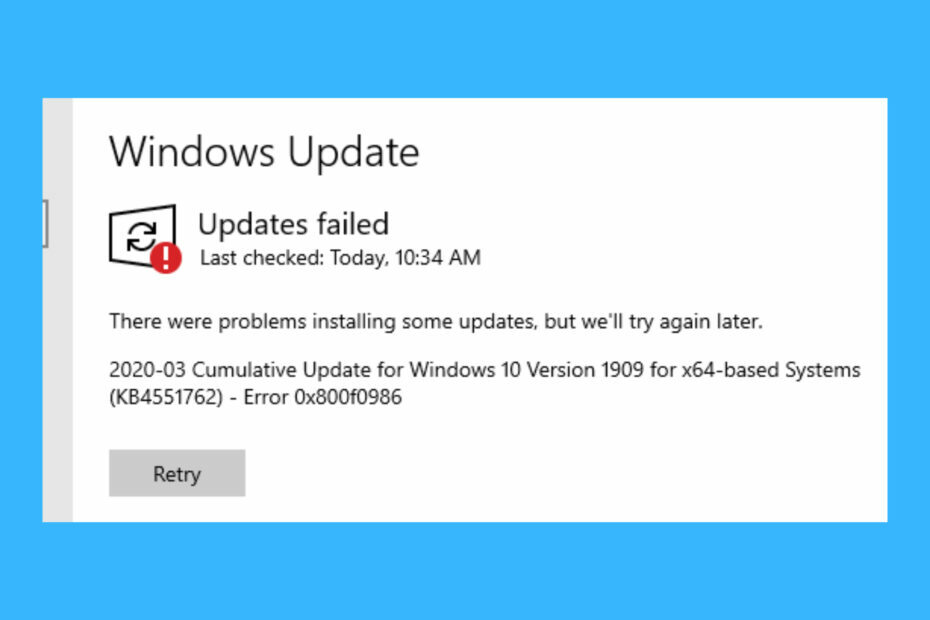
XINSTALĒT, NOklikšķinot uz LEJUPIELĀDES FAILA
- Lejupielādējiet Restoro datora labošanas rīku kas nāk ar patentētām tehnoloģijām (pieejams patents šeit).
- Klikšķis Sākt skenēšanu lai atrastu Windows problēmas, kas varētu izraisīt datora problēmas.
- Klikšķis Remontēt visu lai novērstu problēmas, kas ietekmē datora drošību un veiktspēju
- Restoro ir lejupielādējis 0 lasītāji šomēnes.
Microsoft lielu uzsvaru liek uz savas operētājsistēmas uzlabošanu ar regulāriem satura ielāpiem. Katra mēneša otrajā otrdienā uzņēmums izlaiž atjauninājumus, kas ietver labojumus un dažreiz jaunus papildinājumus.
Parasti sistēma Windows automātiski meklēs un jauninās pati, tiklīdz ielāps ir oficiāli izlaists. Tomēr process ne vienmēr norit, kā plānots, kā rezultātā parasti rodas neveiksmes vai citas problēmas.
Windows atjaunināšanas kļūda 0x800f0986 ir tikai piemērs. Šī problēma rodas, mēģinot lejupielādēt kumulatīvos ielāpu atjauninājumus, izmantojot iestatījumus operētājsistēmā Windows 10 1909.
Tā vietā, lai lejupielādētu atjauninājumus, jūs saņemat Atjaunināšana neizdevās kļūdas ziņojums ar kodu 0x800f0986. Līdz ar to jūs nevarat lejupielādēt dažādus ielāpu atjauninājumus operētājsistēmai Windows 10.

Kāpēc man vajadzētu atjaunināt savu Windows?
Microsoft pastāvīgi strādā, lai uzlabotu savu operētājsistēmu ar jauniem līdzekļiem un rīkiem. Šos papildinājumus var iegūt, tikai atjauninot OS.
Turklāt uzņēmums bieži izlaiž drošības atjauninājumus, kas novērš sistēmas pārkāpumus vai vājās vietas, lai novērstu kiberuzbrukumu kompromitēšanu ierīcē vai jūsu datu nozagšanu.
Ja ilgstoši neatjaunināsit Windows, sistēma lēnām kļūs nedroša.
Kā pārbaudīt, vai ir pieejams atjauninājums?
Parasti Windows jums paziņos, ja ir jāinstalē atjauninājums, taču ir veids, kā to pārbaudīt arī manuāli.
- Nospiediet Windows Taustiņš + X un atlasiet Iestatījumi.

- Pēc tam dodieties uz Atjaunināšana un drošība.
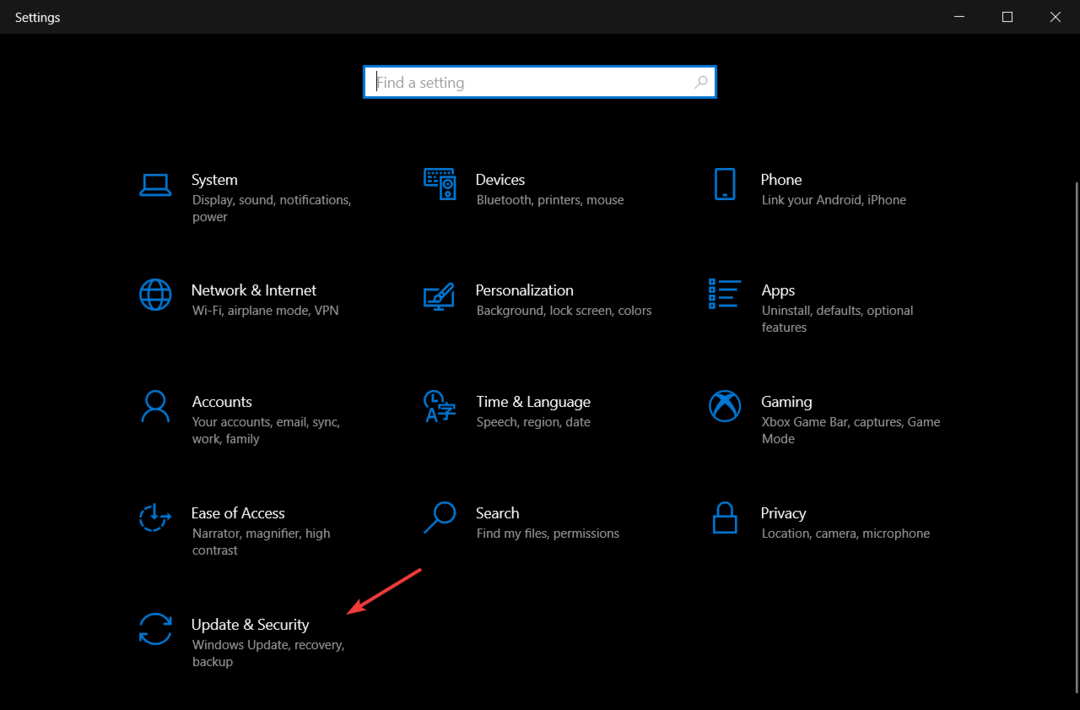
- Iekš Windows atjaunināšana logu, atlasiet Meklēt atjauninājumus.

- Ja ir pieejami atjauninājumi, jūs redzēsit tālāk norādīto informāciju.

Zinot, cik svarīgi patiešām ir atjaunināt datoru, ir pienācis laiks izmantot dažus ātrus risinājumus un atbrīvoties no Atjaunināšana neizdevās uzreiz kļūdas ziņojums.
Kā novērst Windows atjaunināšanas kļūdu 0x800f0986?
1. Pārbaudiet, vai ir iespējots Windows atjaunināšanas pakalpojums
- Nospiediet Windows taustiņš + R īsinājumtaustiņš.
- Ieraksti pakalpojumi.msc un nospiediet Ievadiet.
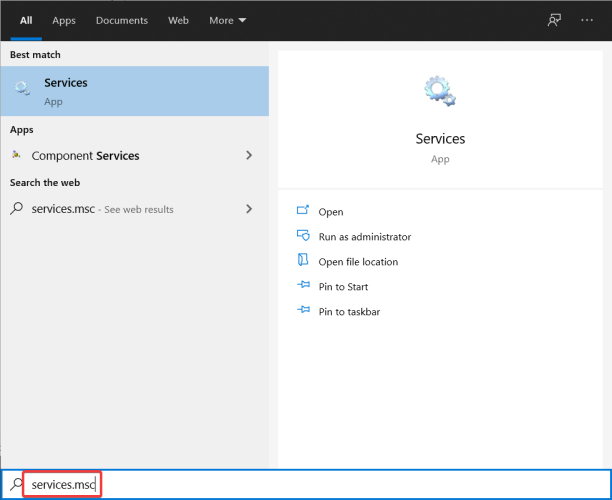
- Dubultklikšķi Windows atjaunināšana lai atvērtu tā rekvizītu logu.

- Noklikšķiniet uz Startēšanas veids nolaižamajā izvēlnē, lai atlasītu Automātiski.
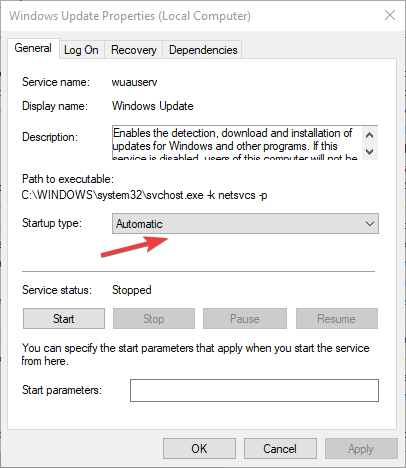
- Tālāk noklikšķiniet uz Sākt pogu rekvizītu logā.
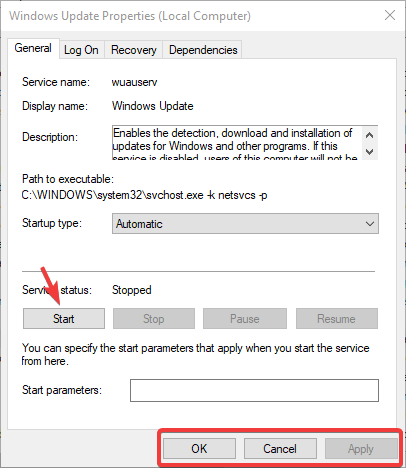
- Klikšķis Pieteikties, tad labi lai izietu pa logu.
2. Izmantojiet Windows atjaunināšanas problēmu risinātāju
- Nospiediet Windows Taustiņš + S un tips traucējummeklēšana meklēšanas utilītprogrammā.
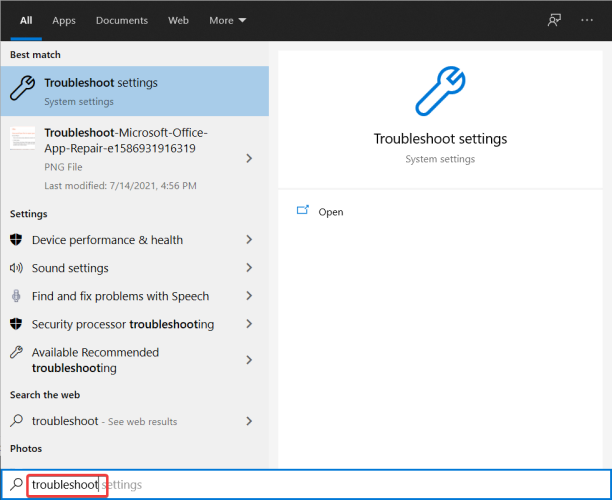
- Klikšķis Iestatījumu problēmu novēršana, pēc tam atlasiet Problēmu novēršana.

- Izvēlieties Papildu problēmu risinātāji, tad Windows atjaunināšana.
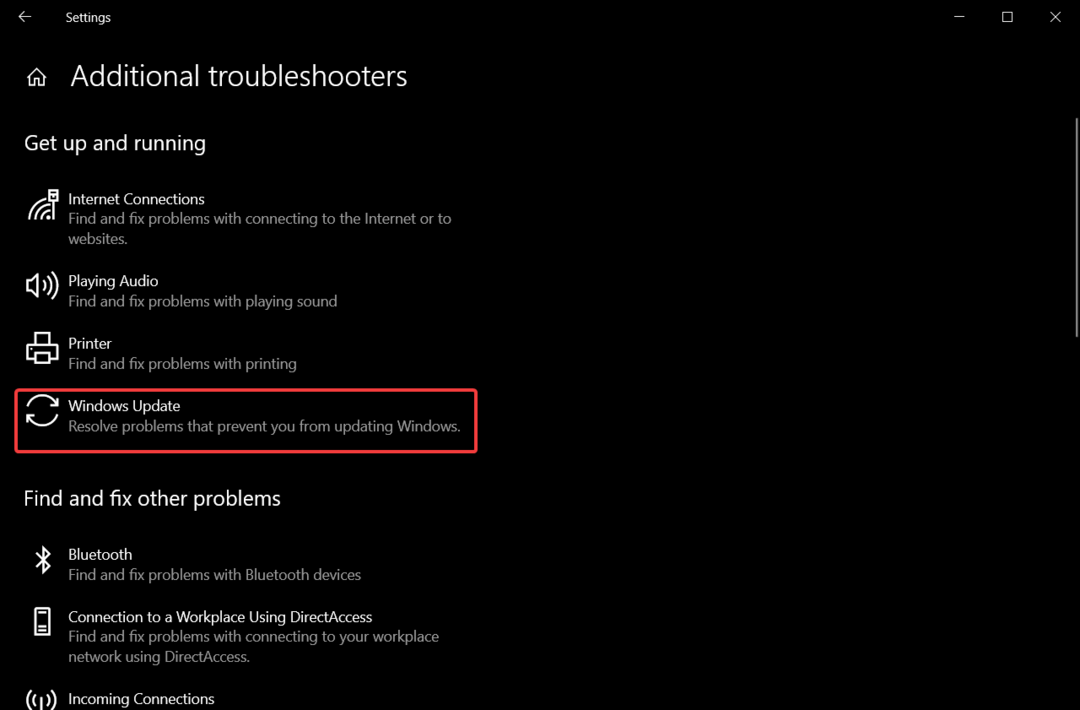
- Noklikšķiniet uz Palaidiet problēmu risinātāju pogu, lai atvērtu logu momentuzņēmumā tieši zemāk.

- Kad problēmu novēršanas process ir pabeigts, restartējiet datoru.
Patiesais kļūdas cēlonis var būt saistīts arī ar dažiem bojātiem sistēmas failiem. Ja tas tā ir, jums tie ir jāaizstāj.
Pat ja Windows problēmu novēršanas rīks lieliski risina problēmas, tas nav labākais rīks, tāpēc, iespējams, tie būs jālabo, izmantojot citus veidus.
Mēs iesakām izmantot profesionālu automātisko reģistra tīrītāju, ko sauc Restoro jo tas ir paredzēts, lai labotu Windows kļūdas un uzturētu jūsu OS optimālā stāvoklī, samazinot kļūdu kodu saņemšanas risku, veicot atjaunināšanu.
Dažas problēmas var ietekmēt arī jūsu datora drošību, tāpēc universāla programma ar uz aizsardzību vērstām funkcijām ir ideāla.
3. Notīriet mapi SoftwareDistribution
- Apturiet Windows atjaunināšana pakalpojumu, nospiežot Stop pogu tās rekvizītu logā.
- Noklikšķiniet uz Failu pārlūks uzdevumjoslas pogu, pēc tam atveriet šīs mapes ceļu:
C:/Windows/SoftwareDistribution/Lejupielādēt
- Nospiediet Ctrl + A karsto taustiņu, lai atlasītu visu saturu šajā mapē.
- Tālāk nospiedietDzēst pogu.

- Tagad restartējiet ierīci.
4. Atiestatīt Windows Update
- Atveriet Meklēt kaste ar Windows taustiņš + S karsto taustiņu un ierakstiet cmd.
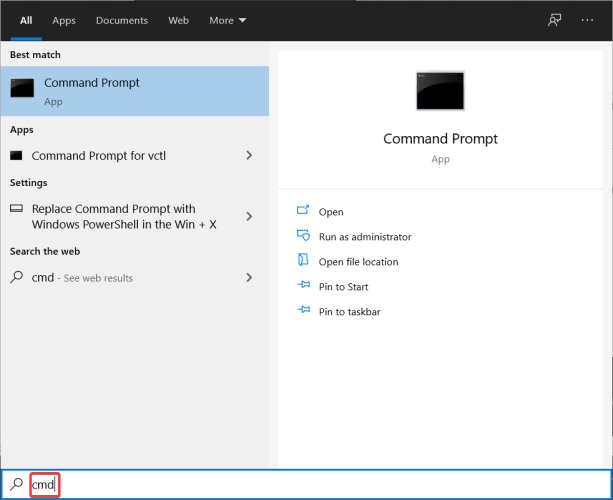
- Komandu uzvednes logā ievadiet šīs atsevišķās komandas:
Net stop wuauservTīkla pietura cryptSvcNet stop bitiNet stop msiserver
- Pēc tam laukā ievadiet šādu rindiņu Komandu uzvedneun nospiediet Backspace:
Ren C: WindowsSoftwareDistribution SoftwareDistribution.old
- Pēc tam ierakstiet citu komandu un nospiediet Ievadiet:
Ren C: WindowsSystem32catroot2 Catroot2.old
- Pēc tam ievadiet šīs atsevišķās komandas:
Net start wuauservNet start cryptSvcNeto sākuma bitiNet start msiserver - Pārstartējiet savu ierīci pēc tam.
5. Atiestatiet Windows 10
PIEZĪME
- Nospiediet Windows Taustiņš + S un ierakstiet atiestatīt.
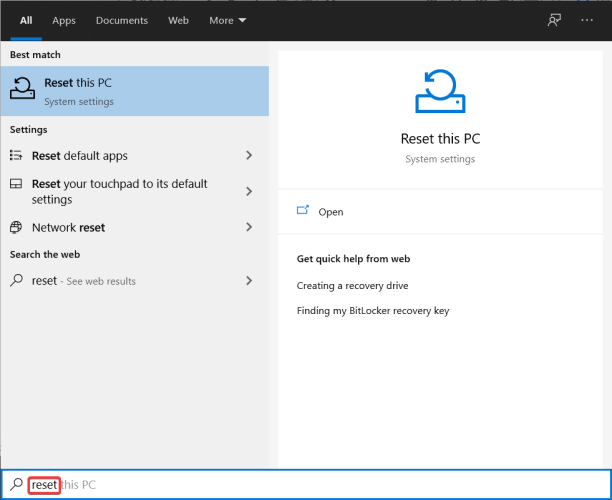
- Izvēlieties Atiestatīt šo datoru lai atvērtu Atkopšanas cilne iekšā Iestatījumi.
- Noklikšķiniet uz Sāc pogu, lai atvērtu Atiestatīt šo datoru.

- Izvēlieties Saglabājiet manus failus opciju.

- Nospiediet Nākamais pogu, lai turpinātu.
- Klikšķis Atiestatīt apstiprināt.
Microsoft atjauninājumu katalogs
Eksperta padoms: Dažas datora problēmas ir grūti atrisināt, it īpaši, ja runa ir par bojātām krātuvēm vai trūkstošiem Windows failiem. Ja rodas problēmas ar kļūdu labošanu, jūsu sistēma var būt daļēji bojāta. Mēs iesakām instalēt Restoro — rīku, kas skenēs jūsu ierīci un noteiks kļūmes cēloni.
Noklikšķiniet šeit lai lejupielādētu un sāktu remontu.
Microsoft izveidoja tīmekļa pakalpojumu, ko sauc par Windows atjaunināšanas katalogs, kurā ir Windows vai citas ar operētājsistēmu un pašu Microsoft saistītas programmatūras draiveru un atjauninājumu saraksts.
Tie ir jāizplata korporatīvajos tīklos, taču tos var izmantot arī mājas lietotāji. Varat meklēt atjauninājuma virsrakstā un tā aprakstā. Veicot aparatūras atjauninājumus, ierakstiet modeli, ražotāju un citu informāciju.

Svarīgus, ieteicamus un neobligātus atjauninājumus varat atrast vietnē:
- Svarīgi atjauninājumi – sniedz ievērojamas priekšrocības, piemēram, uzlabotu drošību un uzticamību
- Izvēles atjauninājumi – var ietvert jaunu vai atjauninātu draivera programmatūru jūsu ierīcēm
- Ieteicamie atjauninājumi – parasti ir abu sajaukums
Izmantojot Microsoft atjauninājumu katalogu, jums nav jāpaļaujas uz to, ka operētājsistēma tiks automātiski atjaunināta.
Kādas ir OS atiestatīšanas priekšrocības?
Operētājsistēmas atiestatīšana ir ļoti noderīga, ja nezināt precīzu problēmas cēloni. Tā kā jums ir iespēja saglabāt failus krātuvē, nepastāv risks zaudēt vērtīgus datus vai progresu.
Vienīgais trūkums ir fakts, ka jums būs jākonfigurē vispārīgie iestatījumi. Ir arī iespēja pilnībā izdzēst visus iestatījumus, lietotnes un saglabātos failus ierīcē un instalēt jaunu sistēmas kopiju.
Vai funkciju atjauninājumi ir tā vērti?
Microsoft nolēma koncentrēties uz nepārtrauktu Windows 10 uzlabošanu. Divas reizes gadā viņi izlaiž lielus satura atjauninājumus, kas pievieno jaunas funkcijas un pārveido esošās.
Tā kā uz tiem tiek likts tik liels uzsvars, Redmondas uzņēmums visus savus resursus iegulda jaunu rīku izstrādē.
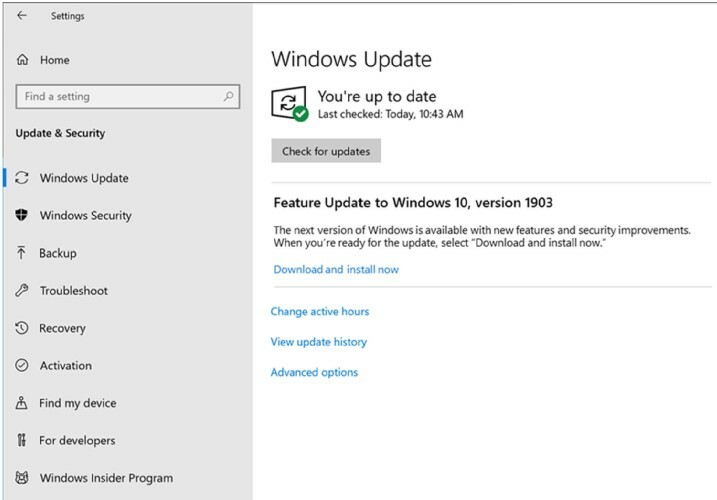
Lielāko daļu laika atjauninājumos būs iekļautas dzīves kvalitātes izmaiņas, ko lūgusi kopiena, tāpēc ir vērts tos instalēt uzreiz.
Neuztraucieties par iespējamām problēmām. Visas versijas tiek pārbaudītas pirms to oficiālās izlaišanas, lai novērstu visas kļūdas.
Cerams, ka, veicot šīs darbības, jums izdevās atbrīvoties no Windows atjaunināšanas kļūdas 0x800f0986. Ja jums ir problēmas ar atjaunināšanas process bet jūs izmantojat tikko instalētu operētājsistēmu, tādas ir daudzi veidi, kā tos atrisināt.
Turklāt, ja kļūda 0xc1900204 bloķē Windows 10 atjauninājumus, mēģiniet palaist Windows atjaunināšanas problēmu risinātāju un ņemiet vērā, ka esam sagatavojuši arī detalizētu ceļvedi, kas jums palīdzēs šajā jautājumā.
Kurš no iepriekš rakstītajiem risinājumiem jums bija vislabākais? Jūtieties brīvi jautājiet jebko vai runājiet par šo tēmu komentāru sadaļā zemāk. Mēs ļoti vēlamies jūs dzirdēt.
 Vai joprojām ir problēmas?Labojiet tos, izmantojot šo rīku:
Vai joprojām ir problēmas?Labojiet tos, izmantojot šo rīku:
- Lejupielādējiet šo datora labošanas rīku vietnē TrustPilot.com novērtēts kā lieliski (lejupielāde sākas šajā lapā).
- Klikšķis Sākt skenēšanu lai atrastu Windows problēmas, kas varētu izraisīt datora problēmas.
- Klikšķis Remontēt visu lai novērstu problēmas ar patentētajām tehnoloģijām (Ekskluzīva atlaide mūsu lasītājiem).
Restoro ir lejupielādējis 0 lasītāji šomēnes.


